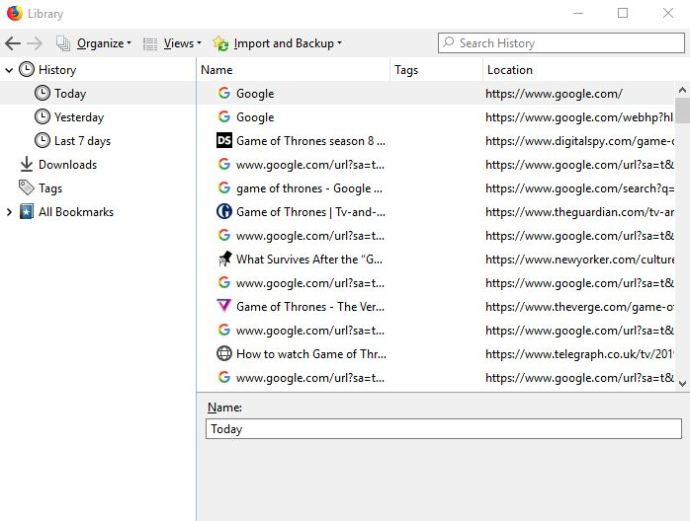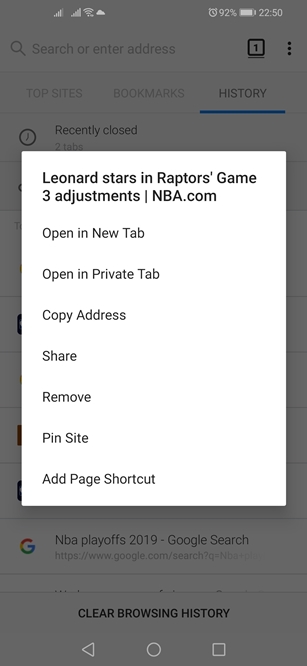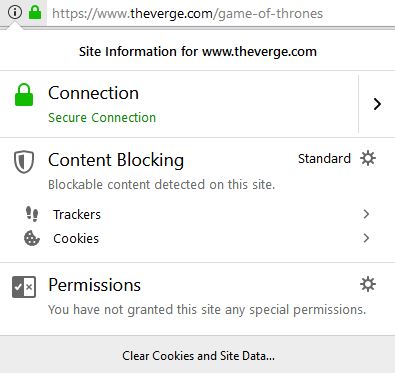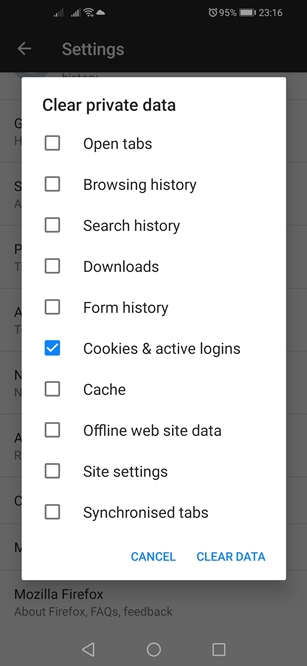Mozilla Firefox yıllardır piyasada ve en kullanıcı dostu tarayıcılar arasında sayılıyor. Tüm modern tarayıcılar gibi, web faaliyetleriniz hakkında, özellikle de tarama geçmişiniz ve çerezleriniz hakkında her türlü veriyi toplar ve arşivler. Belirli siteler ve çerezlerle nasıl başa çıkacağınız aşağıda açıklanmıştır.

Firefox Geçmişinden Belirli Bir Siteyi Silme
Firefox, kullanıcılarına tarama geçmişi yönetimi konusunda büyük esneklik sağlar. Hangi öğeleri saklamak ve hangilerini atmak istediğinizi seçebilir ve seçebilirsiniz. Belirli bir siteyi veya arama sonucunu silmek istiyorsanız, yapmanız gerekenler burada.
Bilgisayar
Mozilla'nın masaüstü sürümünde tek tek siteleri ve arama sonuçlarını nasıl sileceğiniz aşağıda açıklanmıştır.
- Firefox tarayıcısını başlatın.
- Tarayıcı penceresinin sağ üst köşesindeki “Kütüphane” düğmesini tıklayın. Dört yatay yığılmış kitap gibi görünüyor. Alternatif olarak, üç yatay çizgi ile temsil edilen “Ana Menü” simgesine tıklayabilirsiniz.
- “Kütüphane” rotasını seçtiyseniz, “Geçmiş” sekmesine tıklayın ve açılır menünün altındaki “Tüm Geçmişi Göster” düğmesine tıklayın. “Ana Menü” rotasına gittiyseniz, “Kütüphane” seçeneğini, ardından “Geçmiş” ve son olarak “Tüm Geçmişi Göster” düğmesini tıklayın.
- Yeni bir pencere açılacaktır. Sol taraftaki menüden görüntülemek istediğiniz dönemi seçin.
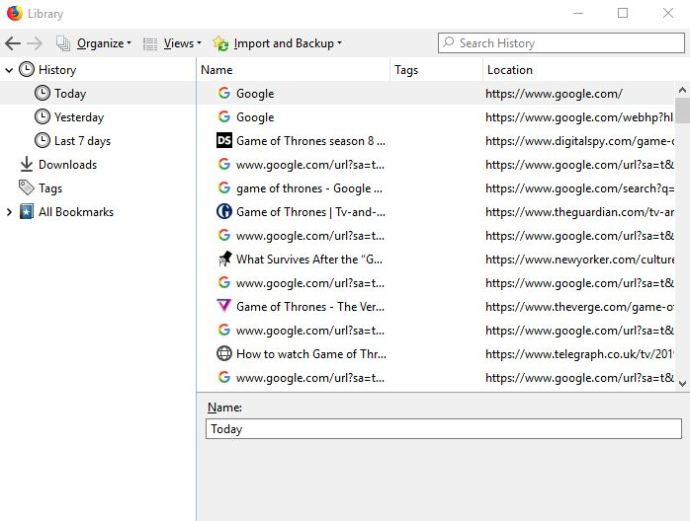
- Silmek istediğiniz öğeye gidin ve üzerine sağ tıklayın.
- Açılır menüden “Sayfayı Sil” seçeneğine tıklayın.
Sürecin Windows, Mac OS ve Linux dahil olmak üzere tüm büyük masaüstü ve dizüstü bilgisayar platformları için aynı olduğunu belirtmekte fayda var.
Android ve iOS
Firefox, Android kullanıcılarının tek tek siteleri ve arama sonuçlarını tarayıcının geçmişinden silmelerine de olanak tanır. İstenmeyen bir siteyi tarayıcınızın geçmişinden kaldırmak için aşağıdaki adımları izleyin.
- Ana ekranda Mozilla Firefox simgesine dokunun ve uygulamayı başlatın.
- Uygulama açıldığında, tarayıcı penceresinin sağ üst köşesindeki “Ana Menü” simgesine dokunun. Bazı cihazlarda ekranın alt kısmında bulunur.
- "Geçmiş" sekmesini seçin.
- Firefox daha sonra ziyaret ettiğiniz tüm sitelerin ve yaptığınız tüm aramaların kronolojik listesini size gösterecektir. Kaldırmak istediğiniz girişe dokunun ve basılı tutun.
- Bu, açılır menüyü açacaktır. “Kaldır” seçeneğini seçin.
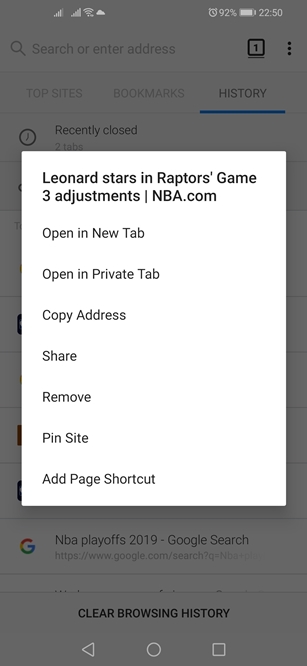
Firefox'u bir iPhone veya iPad'de kullanıyorsanız, tek bir siteyi tarama geçmişinden nasıl kaldıracağınız aşağıda açıklanmıştır.
- Ana ekranda simgesine dokunarak Mozilla'yı başlatın.
- Ardından, “Ana Menü” düğmesine dokunun. iPhone'larda, ekranın sağ alt köşesinde bulunur. iPad'lerde, sağ alt köşededir.
- “Kütüphane” simgesini seçin.
- Bundan sonra, “Geçmiş” paneline dokunun. Firefox size sorgularınızın listesini ve ziyaret ettiğiniz tüm siteleri gösterecektir.
- Kaldırmak istediğiniz sonucu bulun ve sağa kaydırın.
Bunun yalnızca sonucu listeden kaldıracağını unutmayın. Site girişlerini veya verilerini kaldırmaz.
Firefox Geçmişinden Çerezleri Sil
Bir bilgisayarda kullanıyorsanız, Firefox ayrıca hangi çerezleri kaldırmak istediğinizi seçmenize izin verir. Ne yazık ki, Android için Firefox'ta çerezleri tek tek silemezsiniz, ancak yine de bunları toplu olarak silebilirsiniz.
Farklı platformlarda çerezlerden nasıl kurtulacağınız aşağıda açıklanmıştır.
Bilgisayar
Bulunduğunuz belirli site için çerezleri silmek istiyorsanız, aşağıdaki adımları izleyin.
- Firefox'un adres çubuğunun sol tarafında bulunan “Site Bilgisi” düğmesine sol tıklayın.
- Açılır menünün altındaki "Çerezleri ve Site Verilerini Temizle" düğmesini tıklayın.
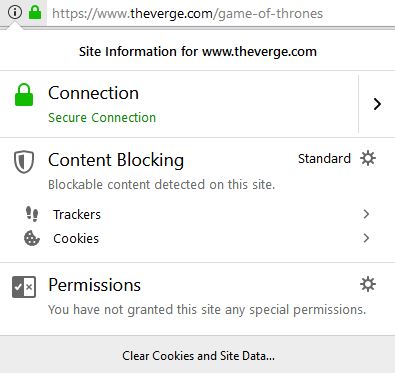
Geçmişte ziyaret ettiğiniz bir site için çerezleri nasıl sileceğiniz aşağıda açıklanmıştır.
- Firefox'u başlatın.
- “Ana Menü” simgesine tıklayın.
- “Seçenekler”i seçin.
- “Gizlilik ve Güvenlik” panelini tıklayın.
- Menünün “Çerezler ve Site Verileri” bölümüne gidin.
- "Verileri Yönet" düğmesini tıklayın. Firefox, “Çerezleri ve Site Verilerini Yönet” iletişim kutusunu görüntüler.
- "Web sitelerini ara" alanında siteyi arayın.
- Görüntülenen tüm öğeleri kaldırmak için “Gösterilenlerin Tümünü Kaldır”a tıklayın. Alternatif olarak, "Seçilileri Kaldır"a tıklayın ve hangi öğelerin atılacağını seçin.
- İşiniz bittiğinde, "Değişiklikleri Kaydet" düğmesini tıklayın.
- "Çerezleri ve Site Verilerini Kaldırma" iletişim kutusundaki "Tamam" düğmesini tıklayın.
Android ve iOS
Bir Android cihazdaki tüm çerezleri nasıl sileceğiniz aşağıda açıklanmıştır.
- Firefox'u başlatın.
- Sağ üst köşedeki “Ana Menü” simgesine dokunun.
- “Ayarlar”a dokunun.
- "Özel verileri temizle"ye dokunun.
- “Çerezler ve aktif girişler” seçeneğini işaretleyin.
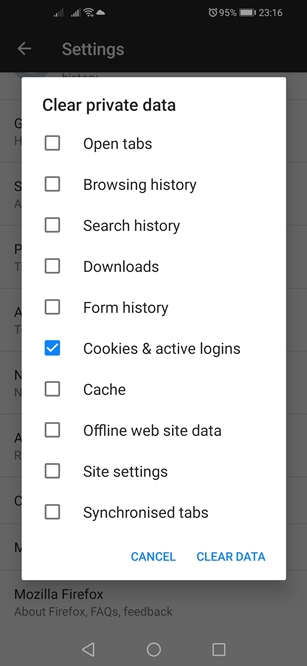
- “Verileri Temizle” düğmesine dokunun.
iOS'ta çerezleri silmek için geçmişinizi silmeniz gerekir. Bunu böyle yapıyorsun.
- Firefox'u başlatın.
- “Ana Menü” düğmesine dokunun.
- “Kütüphane” düğmesine dokunun.
- Ardından, “Geçmiş” panelini açın.
- “Yakın Geçmişi Temizle” düğmesine dokunun.
- Silmek istediğiniz zaman çerçevesini ve bileşenleri seçin.
- Seçiminizi onaylayın.
Götürmek
Tüm büyük platformlarda tek tek siteleri ve arama sonuçlarını silebilseniz de, konu çerezler olduğunda Firefox o kadar esnek değildir. Masaüstü sürümü, kullanıcılarının bireysel çerezleri kaldırmasına izin verirken, mobil kullanıcıların eski "tarama verilerini temizle" yoluna gitmesi gerekiyor.